在ppt表格中插入表格后,怎么调节不同颜色?ppt里插入的表格每行颜色不同是怎么弄的?我们来学习一下。

工具/原料
ppt
方法/步骤
1
打开ppt幻灯片,新建一个空白幻灯片。

2
在建好的空白幻灯片上,点击插入-表格。

3
点击右键-设置对象格式。
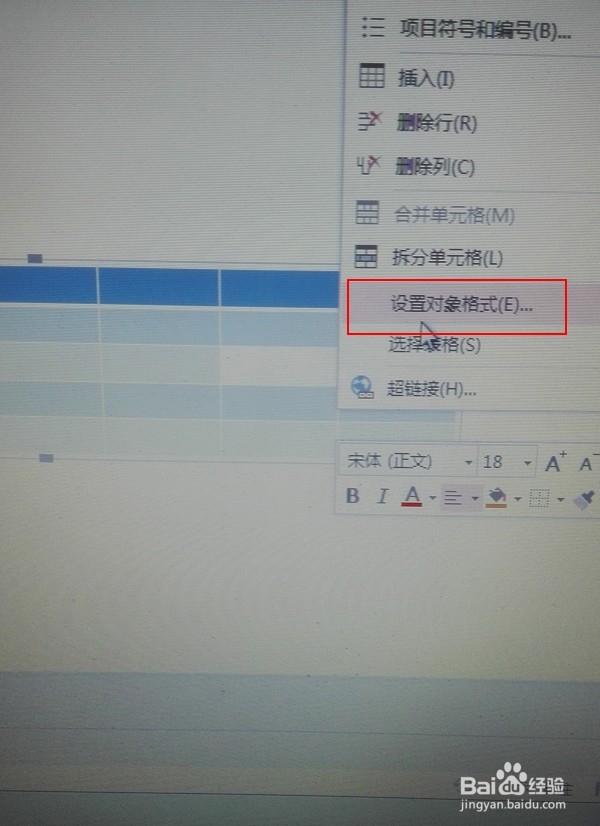
4
填充颜色设为自己喜欢的颜色或者是渐变填充、纹理填充、图案填充等。
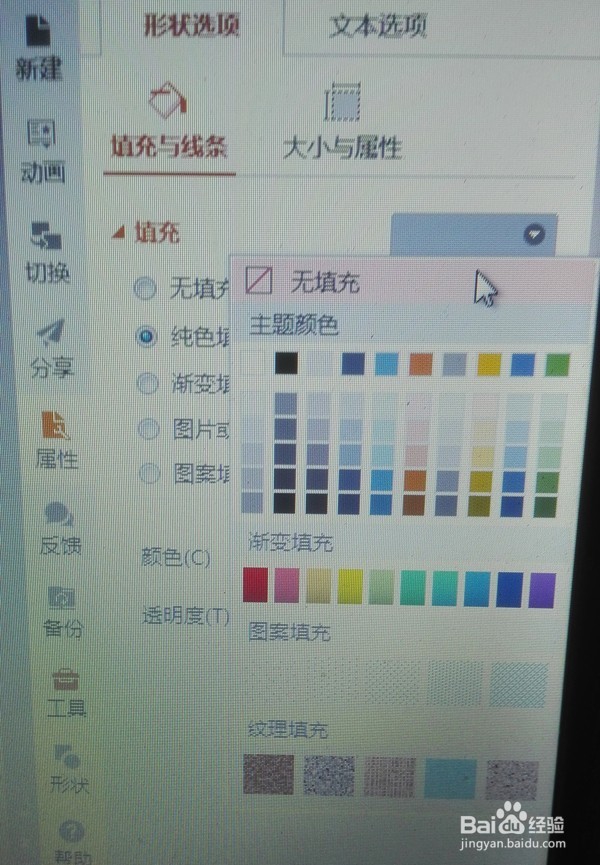
5
最后弄了一部分效果,看一下。
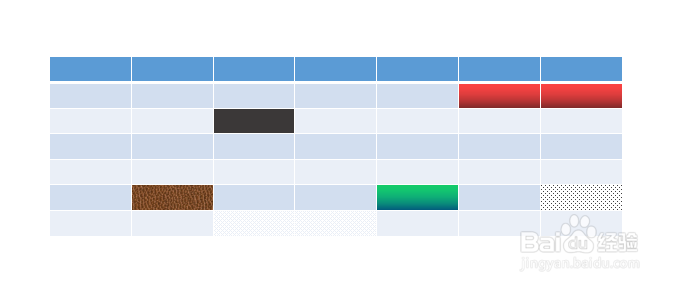
6
注意:ppt中的线是怎么去掉的,点击边框,选择无边框。
19如何去掉ppt表格里面的线?怎么隐藏表格边框?
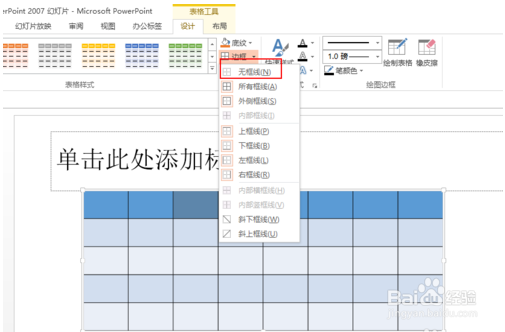 END
END注意事项
1、本文适合新手操作,简单易学。
2、如果您觉得方法还不错,别忘记点个赞,您的支持是我继续的动力!
温馨提示:经验内容仅供参考,如果您需解决具体问题(尤其法律、医学等领域),建议您详细咨询相关领域专业人士。免责声明:本文转载来之互联网,不代表本网站的观点和立场。如果你觉得好欢迎分享此网址给你的朋友。转载请注明出处:https://www.baikejingyan.net/af4c3VwNsBAZWAFU.html

 微信扫一扫
微信扫一扫  支付宝扫一扫
支付宝扫一扫 
